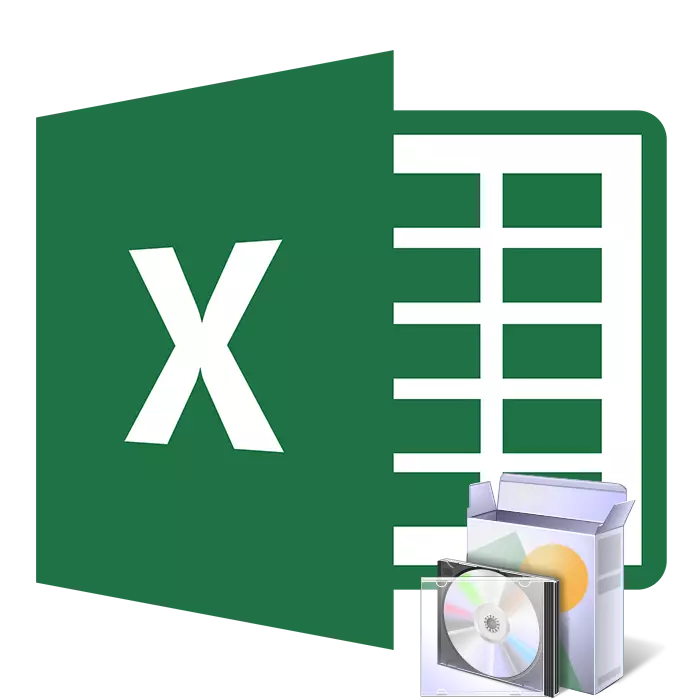
Мицрософт Екцел вам омогућава да комуницирате са прорачунским прорачунима, извршите разне математичке прорачуне, градње градње, а такође подржава ВБА програмски језик. Логично је да пре почетка рада треба инсталирати. Ово је лако, али неки корисници имају питања која се односе на овај процес. У чланку ћемо гледати све манипулације и поделимо их три корака ради практичности.
Инсталирајте Мицрософт Екцел на рачунар
Одмах желим да приметим да само месец дана слободно може слободно функционирати у софтверу који се разматра, након тога истекне период испитивања испитивања и мора се обновити за новац. Ако то није задовољно политиком ове компаније, саветујемо вам да се упознате са нашим чланом на доњем везу. У њему ћете пронаћи списак слободно дистрибуираних решења за рад са прорачунским табелама. Сада ћемо рећи о томе како инсталирати Екцел на рачунар бесплатно.Треба напоменути да ће месечно касније претплата бити продужена аутоматски подложна доступности. Стога, ако не желите да додатно уживате у Екцел-у, у подешавањима налога, откажите Оффице 365.
Корак 2: Инсталирање компоненти
Сада најлакши, али дугорочни процес - уградња компоненти. Током њега, сви програми укључени у стечена претплату биће преузете на рачунару. Само вам треба:
- Покрените сам инсталацију са преузимања прегледача или места где је сачувано. Сачекајте припрему датотека.
- Не искључујте рачунар и Интернет док се не преузме и инсталирају компоненте.
- Потврдите обавештење о успешном завршетку кликом на Близу.

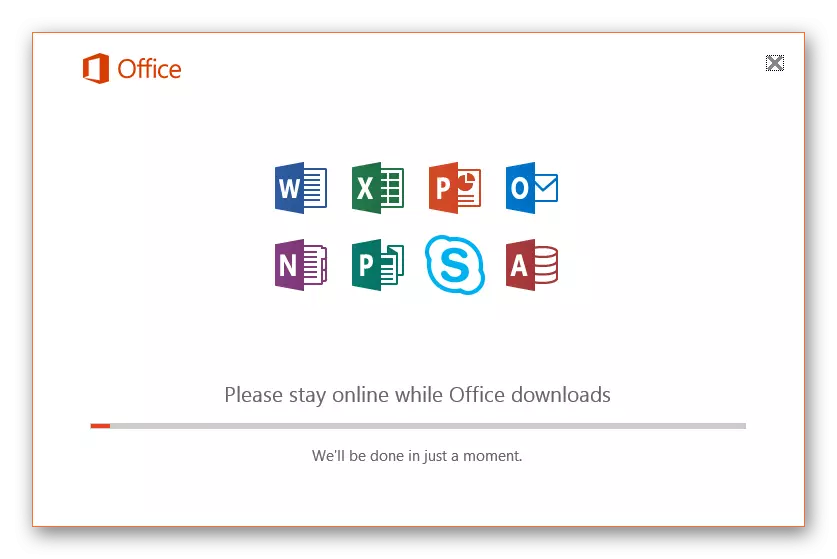

Корак 3: Покретање програма
Када први пут кренете, не постоји конфигурација или нешто изузетно важно, али требали бисте се упознати са овим:
- Отворите Мицрософт Екцел на било који погодан начин. Прихватите уговор о лиценци за употребу компоненти које вам се пружају.
- Можете да прикажете прозор који тражи активирање софтвера. Урадите то сада или у било којој другој тачки.
- Погледајте иновације које су додате најновијој верзији Екцела.
- Сада имате приступ прорачунима. Креирајте предложак или празан документ.
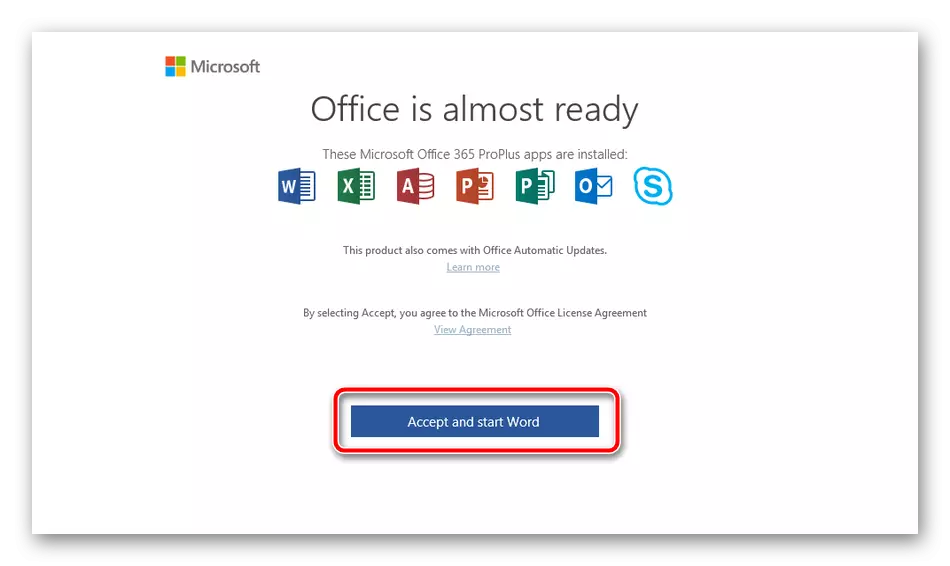



Изнад ћете се моћи упознати са детаљним водичем за преузимање и инсталирање Мицрософт Екцел-а. Као што видите, у томе не постоји ништа компликовано, важно је само да следите упутства и пажљиво прочитате информације које је добављач пружио на веб локацији и у инсталатерима. Први кораци у раду са прорачунима помоћи ће вам да направите водиче у нашим материјалима на доњим линковима.
Такође видети:
Стварање стола у Мицрософт Екцелу
10 корисних карактеристика програма Мицрософт Екцел
10 Популарне математичке функције Мицрософт Екцел
Обрасци за унос података у Мицрософт Екцел-у
